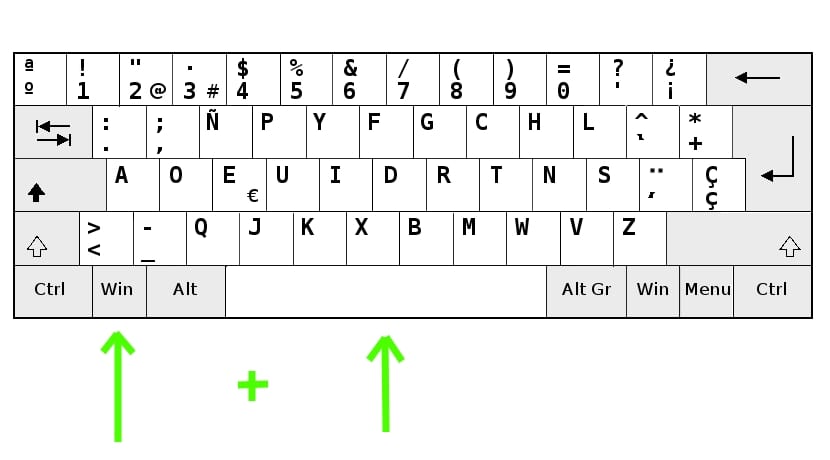
Normalu yra turėti sukonfigūruokite savo „Ubuntu“ su savo gimtąja kalba. Viena kalba visai sistemai, bet galbūt kai kuriose situacijose būtina pasirinkti kelias kalbas. Pavyzdžiui, jei norite išmokti anglų kalbą ir norite sugebėti perjungti iš anglų kalbos į ispanų kalbą arba atvirkščiai, arba jei jūsų komanda ją naudoja keli žmonės, turintys skirtingas gimtąsias kalbas ir t. Tokiais atvejais geriausia konfigūruoti daugiakalbę sąranką.
Veiksmai tai padaryti yra paprasti. Sukonfigūravę, galite pasinaudoti norima kalba naudokite bet kada naudodami paprastą spartųjį klavišą. Tokiu būdu tiek pati operacinė sistema, tiek visa joje įdiegta programinė įranga visada bus pasirinkta kalba (jei pakete yra vertimas į tą kalbą). Jei norite sužinoti, kaip tai padaryti, tiesiog turite atlikti šiuos veiksmus ...
į sukonfigūruokite daugiakalbę sistemą galite atlikti šiuos veiksmus:
- Įdiekite „ibus-m17n“ paketą su „Ubuntu“ paketų tvarkykle. Tiesiog naudokite „sudo apt-get install ibus-m17n“ be kabučių.
- Perkelkite žymeklį virš viršutinės dešinės sistemos išjungimo piktogramos. Meniu turite pasirinkti Sistemos konfigūracija.
- Eik į Regionas ir kalba
- Spustelėkite + piktograma
- Dabar iš sąrašo pasirinkite norimą pridėti kalbą arba spustelėkite tris vertikalius taškus, jei jis iš pradžių nerodomas.
- Paspauskite pridėti mygtuką ir dabar jis turėtų pasirodyti šalia tos, kurią sukonfigūravote pagal numatytuosius nustatymus pagrindiniame kalbos konfigūracijos ekrane.
- Dabar spustelėkite Tvarkykite įdiegtas kalbas kuris pasirodo iškart po pasirinktomis kalbomis.
- Pasirodžiusiame naujame ekrane galite pasirinkti Primink man vėliau.
- Dabar naujame lange spustelėkite AšĮdiekite / pašalinkite kalbas.
- Spustelėkite naują kalbą kurį pridėjote ir Taikyti.
- Dabar galite išeiti vėliau atsijunkite nuo sesijos, kad galėtumėte vėl prisijungti.
- Dabar galite pakeisti kalbą iš vienos į kitą labai paprastai Pagrindinis + tarpo klavišai. Pasirodys meniu su jūsų sukonfigūruotomis kalbomis ir galėsite pasirinkti tą kalbą, su kuria norite dirbti šiuo metu.
Jei naudojate „Ubuntu“ versiją prieš naujausias, „Unity“ veiksmai gali šiek tiek skirtis ...
Tikiuosi, kad padėjau tau ir turiu gerą dieną!
Sveiki! Turiu „Lubuntu 20.04 LTS“ ir nerandu (arba neturiu) kalbos skilties ir labai norėčiau, kad galėčiau pakeisti kalbas (ypač japonų ir kinų, turinčių skirtingas abėcėles), kad galėčiau perskaityti tai, ką dedu mano naudojamos programos. Viską gaunu su mažais kvadratėliais ir simboliais, jau nekalbant apie tai, kad negaliu naudoti klaviatūros ir su tomis abėcėlėmis (nors joje yra skyrius klaviatūroms, tačiau net japonų kalba jis nerašo japoniškai). Man reikia skubios pagalbos, bet kokie pasiūlymai yra laukiami! Ačiū!